花椒直播怎么用电脑直播?花椒电脑直播教程
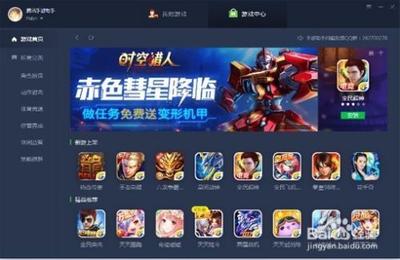
花椒电脑直播教程
- 准备工作
- 确保电脑配置符合花椒直播的要求,包括操作系统、CPU、内存等方面的要求。
- 要有稳定的网络连接,这样才能保证直播的流畅性。因为花椒直播需要稳定的网络才能有好的直播效果。
- 注册和登录花椒直播账号
- 打开花椒直播官方网站,点击注册按钮来注册账号。
- 按照提示填写用户名、密码、手机号等相关信息,并完成账号验证流程。
- 注册成功后,在登录界面输入账号信息,点击登录按钮进行登录。
- 下载和安装花椒直播客户端
- 登录成功后,进入花椒直播官方网站,找到并下载最新版本的花椒直播客户端。
- 下载完成后,运行安装程序,按照提示进行安装,安装完成后就可以启动花椒直播客户端了。
- 了解花椒直播客户端界面
- 打开花椒直播客户端,看到主界面包含直播列表、关注主播、个人中心等选项。
- 熟悉各个功能区域的位置和含义,像直播推荐、热门主播等区域。
- 开始直播
- 在花椒直播客户端主界面,点击右上角的“直播”按钮,进入直播准备页面。
- 在直播准备页面,可以设置直播标题、选择直播类型、添加封面图片等。
- 确认设置无误后,点击“开始直播”按钮,进入直播画面。
- 直播过程中的操作
- 通过鼠标和键盘进行相应操作,例如切换摄像头、调整画面布局、发送弹幕等。
- 同时在客户端界面查看观众人数、收到的礼物等信息。
- 结束直播
- 当想要结束直播时,点击客户端界面右上角的“结束直播”按钮。
- 弹出确认框后,点击“确定”按钮,即可结束直播。
另外还有一种借助安卓模拟器的方法: 1. 下载花椒直播软件(手机版的APK格式)和腾讯手游助手软件(也可自行选择模拟器)。 2. 安装“腾讯手游助手”(安装可能需要一些时间)。 3. 打开“腾讯手游助手”,点击“我的游戏”,再点击“添加应用”,找到花椒直播apk存储位置打开。不过要注意下载“花椒直播”软件时要记得存放路径。
如果是使用花椒直播助手PC版: 1. 安装依赖软件:在安装花椒直播助手之前,需要先下载并安装DirectX9软件,因为花椒直播助手依赖于DirectX9,这是保证正常运行的前提。 2. 注册和登录:首次使用花椒直播助手之前,注册一个账号并登录。花椒直播助手支持手机号、微信、微博和QQ账号登录,根据喜好选择适合的登录方式,并按指示完成注册和登录过程。 3. 添加直播源:花椒直播助手支持最多添加8个直播源。在软件界面中,可以通过鼠标左键调整直播源的大小,按住Alt键时用鼠标左键裁剪直播源,同时在右键菜单中还能调整各个直播源的层级和属性,根据需要添加喜欢的直播源。 4. 开始直播:选择好直播源并调整好参数后,点击底部的“开始直播”按钮,即可开始直播,直播过程中还可以随时调整画面和音频效果,以获得最佳的直播体验。 5. 开启弹幕功能(可选):直播开始后,可以点击底部的“弹幕”按钮开启弹幕功能。弹幕面板将展示当前观众人数、聊天信息及礼物信息,通过设置选项还能调整字体大小,以便观众能清楚地看到弹幕内容。
本篇文章所含信息均从网络公开资源搜集整理,旨在为读者提供参考。尽管我们在编辑过程中力求信息的准确性和完整性,但无法对所有内容的时效性、真实性及全面性做出绝对保证。读者在阅读和使用这些信息时,应自行评估其适用性,并承担可能由此产生的风险。本网站/作者不对因信息使用不当或误解而造成的任何损失或损害承担责任。
